De TechieWriter
Como desativar / ativar notificações push no Google Chrome: - Empurrar notificações são as mensagens mostradas ao usuário por um aplicativo no caso de novos eventos, de forma que o usuário não precise realmente abrir o aplicativo para visualizar o novo evento. As notificações push são realmente úteis na maioria dos casos. Mas a palavra a maioria importa muito. As notificações push também podem ser os maiores incômodos de todos os tempos. Uma notificação push teria a seguinte aparência:
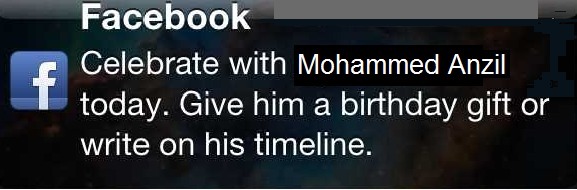
Os sites nos perguntam se estamos ok se nos mostrarem notificações push. Muitas vezes acabamos clicando em Permitir já que normalmente não lemos todo o contexto de uma mensagem mostrada para nós. Uma caixa de diálogo de alerta será parecida com a da captura de tela abaixo.

Mas não se preocupe ainda, você sempre pode alterar as configurações de notificação push nas configurações do seu navegador com algumas poucas etapas. Continue lendo para aprender como hackear esse truque simples.
Leia também:– Como receber notificações de WhatsApp no Chrome
PASSO 1
- Em primeiro lugar, lançar Google Chrome clicando duas vezes em seu ícone. Agora, quando o Chrome for iniciado, encontre o Menu do Chrome ícone, que está localizado no canto superior direito da janela.

PASSO 2
- Clique no Menu do Chrome ícone para expandi-lo. Agora, na lista de opções, clique em Definições opção como mostrado na imagem.
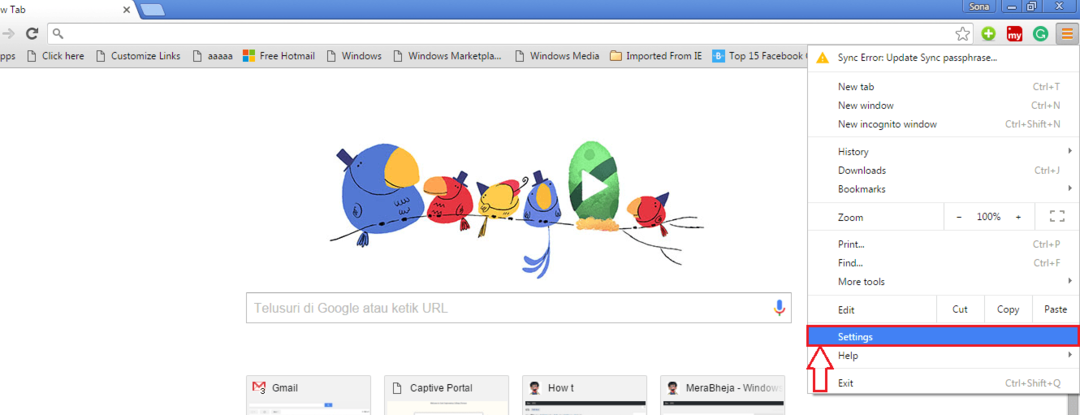
ETAPA 3
- Isso resultará na abertura de uma nova janela chamada Definições.

PASSO 4
- Na barra de pesquisa na parte superior, digite notificações. Como resultado, você poderá ver um botão chamado Configurações de contexto. Clique nele para ir para a próxima etapa.

PASSO 5
- Isso resultará na abertura de uma nova janela chamada Configurações de contexto. Agora role para baixo para encontrar uma seção chamada Notificações. Como você pode ver agora, você tem a opção de definir suas preferências na exibição de notificações push. Se você concordar com qualquer um dos sites que exibem notificações de push, você pode marcar o botão de opção correspondente a Permitir que todos os sites mostrem notificações. A opção recomendada é Perguntar quando um site deseja mostrar notificações. Se você quiser essa opção, marque o botão de opção correspondente. Ou se você não quiser que nenhum dos sites mostre notificações push, você sempre pode escolher essa opção. Consulte a imagem a seguir, caso tenha alguma dúvida.
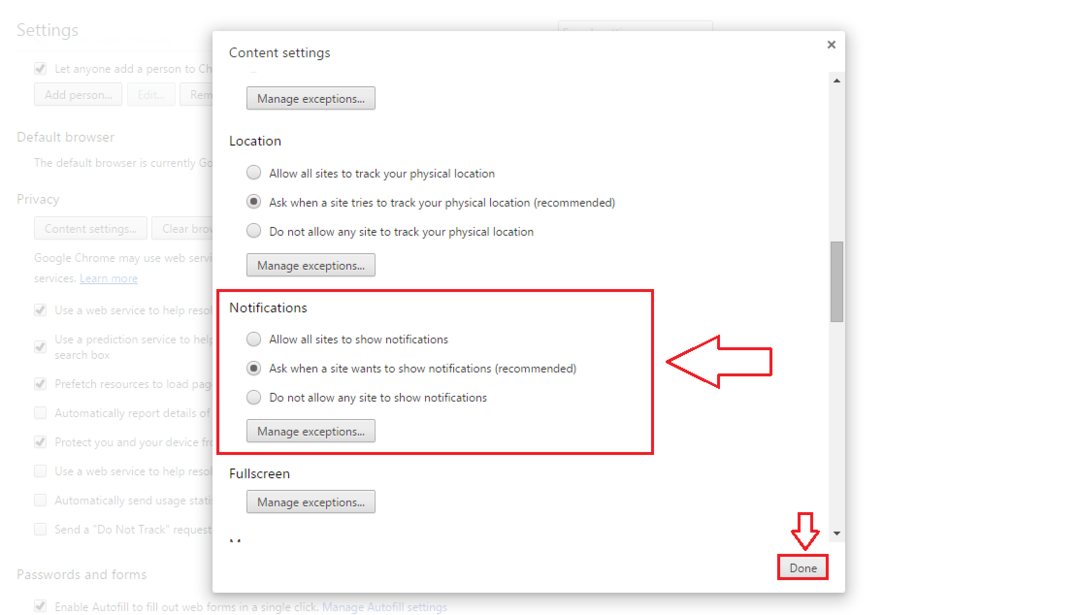
Como alterar as configurações de notificação existentes
PASSO 1
- Prossiga exatamente como antes. Agora clique no botão chamado Gerenciar exceções. Aqui você poderá alterar as notificações existentes com um único clique.
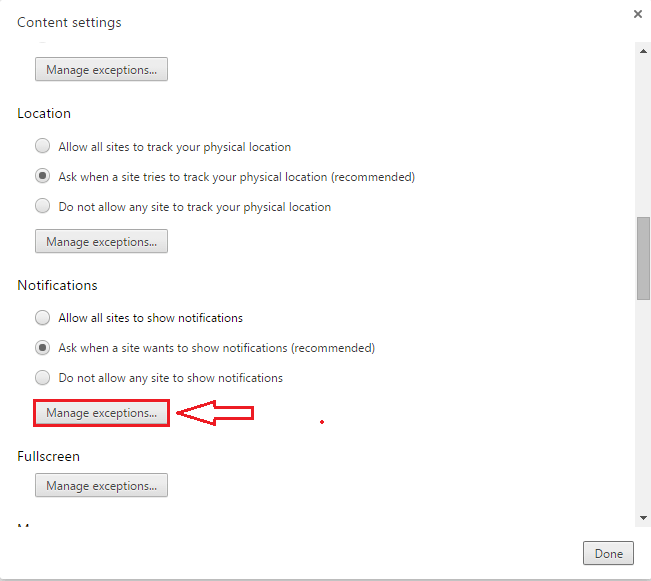
PASSO 2
- Clique no site cujas configurações de notificação você deseja alterar. Escolher Permitir ou Quadra no menu suspenso de acordo com sua escolha preferida. Repita o mesmo para outros sites também. Assim que estiver tudo pronto, clique no botão Feito no fundo.

É isso. Agora você está pronto para determinar se deve ou não permitir que um site mostre suas notificações. Experimente os próprios passos hoje. Espero que você tenha achado o artigo útil.


